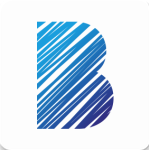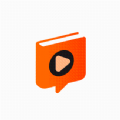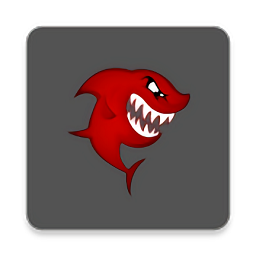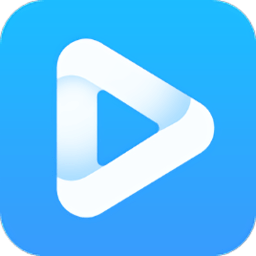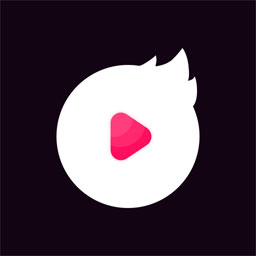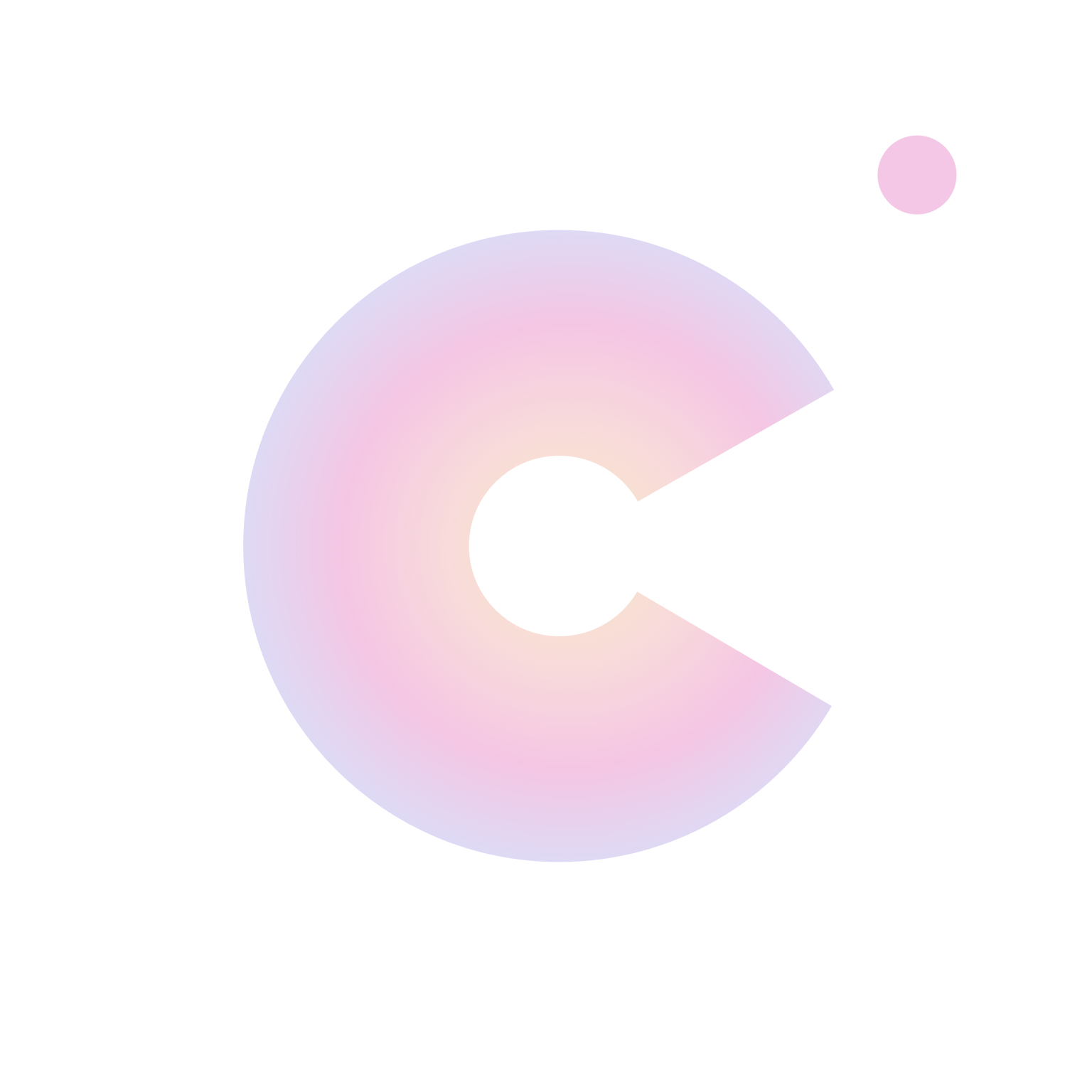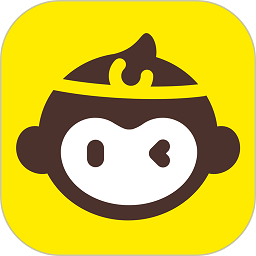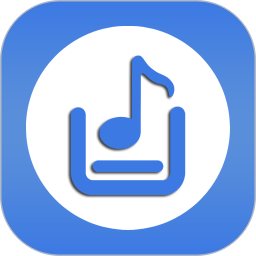如何在新版新浪微博V6中更换背景皮肤图
作者:佚名 来源:未知 时间:2024-12-06
在新版新浪微博V6中,更换背景皮肤图是一个个性化你微博主页的绝佳方式。通过选择合适的背景,不仅可以展示你的个人风格,还能让你的微博主页更加美观和吸引人。以下是详细步骤,教你如何轻松更换新版新浪微博V6的背景皮肤图。
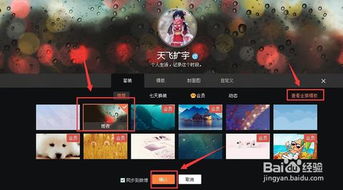
登录微博账号
首先,你需要登录到你的新浪微博账号。打开你的浏览器,访问新浪微博的官方网站,输入你的用户名和密码,点击登录按钮。进入你的个人微博主页后,你就可以开始更换背景皮肤图的步骤了。
找到背景设置入口
在新版微博中,有两种简单方法可以进入背景设置:
1. 通过首页右上角的头像区域:
在微博主页的右上角,找到你的头像部分。在头像的右上角,你会看到一个折叠的一角,光标放上去会显示“模板设置”。
点击“模板设置”,进入背景设置页面。
2. 通过个人主页的模板设置按钮:
在微博主页上,点击你的微博昵称,进入你的个人主页。
在个人主页的右上角,同样可以看到一个折叠一角的“模板设置”按钮。
点击这个按钮,也会进入背景设置页面。
选择背景类型
进入背景设置页面后,你会在页面下方看到四种形式的背景设置:套装、模板、封面图、自定义。
1. 套装:
点击“套装”选项,你会看到多个预设的背景套装。任意点击一个套装小图,即可预览实际效果。
选中你喜欢的背景后,点击“确定”按钮保存。如果希望查看更多模板,可以点击“查看全部模板”。
2. 模板:
点击“模板”选项,你可以看到更多不同风格的模板。同样,你可以预览每个模板的效果,然后选择一个你喜欢的进行保存。
3. 封面图:
如果只想更换封面图而不改变整体背景,可以选择“封面图”选项。
在导航栏中选择你喜欢的风格样式,预览后再点击“确定保存”。你也可以点击“查看全部模板”进入模板库,选择免费的或付费的封面图。
4. 自定义:
在“自定义”选项中,你可以自己上传背景图片,或者选择预设的背景颜色和展示方式。
点击“上传背景图”按钮,在弹出的选择文件窗口中浏览并选择你想要设置为背景的图片文件,然后点击“确定”按钮。
上传成功后,你可以在右侧预览区域看到所选的背景图。通过调整“背景平铺”和“背景位置”来优化显示效果。
自定义背景和颜色
如果你选择了自定义选项,你可以进一步调整背景和颜色设置:
1. 上传背景图片:
点击“上传背景图”按钮,浏览并选择你想要设置为背景的图片文件。
上传成功后,你可以通过调整“背景平铺”和“背景位置”来改变背景图的显示方式和位置。
2. 设置背景颜色:
在自定义选项中,你还可以选择背景颜色。点击颜色选择器,选择你喜欢的颜色。
除了单一颜色,你还可以选择渐变色,调整渐变的方向和颜色。
3. 调整展示方式:
在自定义背景设置页面,你还可以调整背景的展示方式。例如,你可以选择背景是否覆盖整个页面,或者只在顶部显示。
保存背景设置
完成背景和颜色的设置后,点击页面底部的“保存”按钮。此时,你的微博主页背景皮肤图已经成功更换。你可以回到微博主页,查看新的背景效果。
注意事项
1. 会员特权:
微博中的很多漂亮背景和模板是需要会员才能使用的。如果你希望使用这些高级模板,可以考虑开通微博会员。
2. 预览和调整:
在选择背景和模板时,记得使用预览功能。预览可以帮助你更好地了解背景和模板的实际效果,从而做出更好的选择。
如果对预览效果不满意,可以随时进行调整,直到找到最满意的效果。
3. 定期更换:
背景皮肤图不必一成不变。定期更换背景,不仅可以保持微博主页的新鲜感,还能展示你的不同风格和心情。
4. 版权问题:
如果你选择上传自己的背景图片,请确保图片没有版权问题。使用他人图片时,请尊重版权,避免侵权纠纷。
总结
更换新版新浪微博V6的背景皮肤图是一个简单而有趣的过程。通过选择合适的背景和模板,你可以轻松打造出一个个性化的微博主页。无论是选择预设的套装和模板,还是上传自己的背景图片,都能让你的微博主页焕然一新。希望这篇文章能帮助你顺利完成背景更换,让你的微博主页更加美观和吸引人。
- 上一篇: 如何使用LeapFTP
- 下一篇: 揭秘59岁赵雅芝的青春保养之道